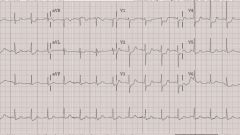Вам понадобится
- - отвертка;
- - сервисная программа.
Инструкция
1
В принтере Samsung ML1450 и сходных с ним по конструкции моделях для восстановления тонерного картриджа отсоедините контейнер подачи тонера от прочих деталей картриджа, открутив два болта с двух сторон контейнера.
2
Теперь открутите два оставшихся крепежных болта, которые расположены в верхней части мусоросборника.
3
Надавливайте на верхнюю часть контейнера до тех пор, пока она не отойдет от картриджа. При этом соблюдайте осторожность, ведь в контейнере могут находиться остатки тонера.
4
Снимите контейнер для мусора, отсоединив его от корпуса картриджа. Снимайте отсек без спешки и аккуратно, поскольку при неосторожном обращении из контейнера для мусора может пролиться тонер.
5
После снятия контейнера приступайте к демонтажу других компонентов устройства, если это предусмотрено вашими планами. При необходимости произведите очистку контейнера и установите его на место в обратной последовательности.
6
В принтере Canon IP1500 при возникновении проблем с распечаткой документа иногда появляется сообщение о том, что контейнер для отработанных чернил переполнен. Для устранения неисправности произведите дополнительные операции. Для начала скачайте и установите программу для обнуления счетчика использованных чернил.
7
Отключите шнур питания от сети и откройте крышку принтера. Нажмите кнопку включения принтера и удерживайте ее некоторое время, одновременно подключив кабель.
8
Закройте крышку устройства и отпустите кнопку. Теперь отсоедините интерфейсный кабель от принтера, а через несколько секунд вновь включите.
9
Запустите на компьютере сервисную программу, выберите нужный порт USB и требуемую зону. Если появляется окошко с несколькими знаками вопроса, снимите с файла Pattern.prn атрибут ReadOnly.
10
Для сброса счетчика отработанных чернил, содержащихся в контейнере, четыре раза нажмите кнопку “Resume”. Затем дважды нажмите на кнопку включения питания. После этого принтер включится уже с измененными настройками.
Видео по теме